GoPro 影片抖動怎麼辦? 拯救影片晃動!
GoPro 影片往往會有晃動,因為它們主要設計用於極限運動等動作場景。儘管如此,這些出色的設備仍然能夠以最低甚至零模糊度捕捉高品質的影片。多年來,雖然技術不斷進步,但 GoPro 製造商仍無法完全消除畫面晃動的問題。
透過採取適當的措施,您可以減少造成畫面晃動的物理相機移動。此外,您還可以使用合適的工具來數位穩定 GoPro 影片。本指南將教您所有方法來穩定晃動的 GoPro 影片。
第 1 部分:GoPro 影片晃動的原因是什麼?
GoPro 相機主要用於高動作場景,因此畫面自然會有晃動,這並不是秘密。然而,導致畫面晃動的主要因素可以大致分為「物理因素」和「軟體因素」。
導致 GoPro 影片晃動的主要物理因素之一是安裝不當。如果相機固定不牢,即使是輕微的振動也可能導致畫面晃動。同樣,將相機安裝在可移動的部位(例如安全帽、腳踏車手把等)也會使畫面更不穩定。此外,環境因素如風速、海浪等,也可能影響拍攝穩定度。
至於軟體因素,可能是相機設定錯誤導致的,這可以輕鬆修正;或者是影像穩定軟體的錯誤(Bug),這通常需要透過更新來修復。此外,在高速運動場景下,若使用較低的幀率進行錄製,則會因缺乏順暢的畫面轉換而使畫面看起來更晃動。
第 2 部分:如何穩定 GoPro 影片或減少晃動
1. GoPro 的 HyperSmooth 影像穩定功能
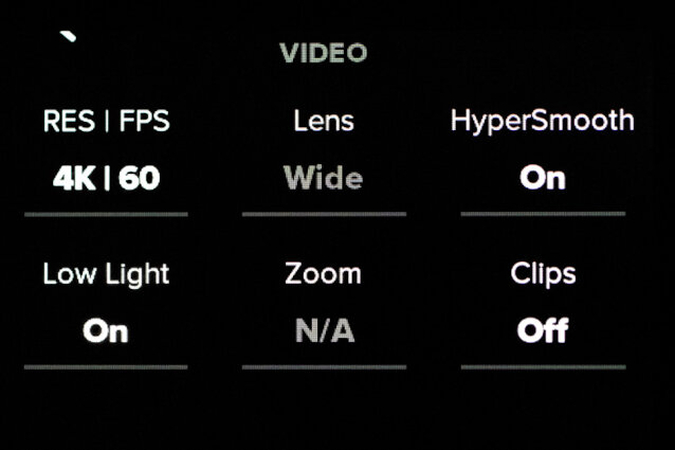
GoPro 最新的 Hero 12 和 Hero 13 型號內建 HyperSmooth 6.0,這是目前市場上最強大的影像穩定技術之一。它能夠穩定即使是最晃動的影片,無與倫比。
您只需要在 GoPro 中啟用 HyperSmooth 功能,並選擇適當的穩定模式。高強度穩定模式可提供最佳的穩定效果,但可能會犧牲一些解析度並進行畫面裁切。
HyperSmooth 透過內建陀螺儀數據來計算移動角度、移動幅度等,並即時調整影片畫面。為了達到穩定效果,HyperSmooth 會稍微裁剪影像邊緣。此外,電子影像穩定技術(EIS)可讓畫面之間的過渡更順暢,使影片更加平穩。
優點
- 即時影像穩定
- 無需使用穩定器(如雲台),使相機更輕便易攜
- 低光環境下仍表現良好
缺點
- 耗電量較高
- 穩定度增加時,畫面裁切也會增加
- 在極度晃動的影片中,可能會導致畫質下降
2. 使用雲台(Gimbal)穩定 GoPro 影片

雲台結合了高效感測器、馬達與演算法來抵消 GoPro 受到的晃動影響,確保錄製的影片流暢且不會有明顯抖動。
一般的雲台內建加速度計與陀螺儀,可以偵測運動方向、角度與速度,並透過馬達來調整相機位置,從而減少晃動。
專業級的電影拍攝雲台價格昂貴,但市面上針對一般用戶的雲台(如 DJI Osmo Mobile、Zhiyun Crane)則提供了更親民的價格與優秀的穩定效果。其他推薦選擇包括 FeiyuTech G6、Hohem iSteady Pro 4、Moza Mini-S 等。
優點
- 比數位穩定更優秀
- 即使在較低幀率下,也能確保流暢畫面
- 適用於多種拍攝情境
缺點
- 比電子穩定技術(EIS)更耗電
- 需要額外支出,優質雲台價格通常超過 $100 美元
- 增加相機的體積與重量
3. 使用固定支架與背帶

固定支架與背帶的原理遵循一個經典的智慧法則:「如果某樣東西不應該晃動,那就把它固定住!」雖然我們不會真的用膠帶綁住 GoPro,但概念是一樣的。
使用固定支架和背帶可以幫助您將 GoPro 穩固地固定在較少受到劇烈晃動的部位,例如胸口、安全帽、背部等。當相機牢牢固定後,您的雙手便能完全解放,專注於活動本身。
優點
- 最具成本效益的穩定方案
- 解放雙手,能更自由地進行活動
- 適合拍攝第一人稱視角(POV)影片
缺點
- 屬於被動式穩定,效果不如雲台的主動穩定
- 效果不及雲台的精準度與流暢度
- 相機安裝位置受限
第 3 部分:使用影片編輯軟體修復並穩定 GoPro 影片
HitPaw Univd (HitPaw Video Converter) 內建 AI 穩定技術,經過數千小時的影片訓練,能夠偵測並修正 GoPro 影片中的晃動問題。其直觀的滑桿控制允許您自由調整穩定強度,確保獲得最佳平衡效果。HitPaw Univd 的強大 AI,即使是最晃動的 GoPro 影片,也能有效修復與穩定。
HitPaw Univd - 適用於 Windows 和 Mac 的全方位影片解決方案
安全已驗證。已有 254,145 人下載。
- AI 影像穩定: 透過 AI 驅動的電子影像穩定(EIS)技術,提供最精確的畫面穩定效果
- 120 倍加速處理: 無論您的 GoPro 影片是 2GB 或 20GB,Univd 都能在短時間內完成穩定處理
- 高度自訂: 透過穩定滑桿,自由調整畫面裁切與穩定效果的平衡
- 支援 1,000+ 種格式: 不僅限於 GoPro 影片,您還可以穩定並轉換任何影片格式
- AI 增強功能: 內建 AI 特效,如人臉模糊、雜訊移除、自動畫面重組等,提升影片質感
- 無損編輯: 無論是穩定或剪輯影片,Univd 都能保持原始影片品質不受影響
安全已驗證。已有 254,145 人下載。
在 Univd 中穩定 GoPro 影片的指南
- 步驟 1:導入 GoPro 影片
- 步驟 2:預覽與調整
- 步驟 3:匯出穩定後的 GoPro 影片
啟動 HitPaw Univd >> 進入「編輯器」>> 選擇「影片穩定」>> 點擊「新增檔案」按鈕,將您的 GoPro 影片導入 HitPaw Univd。

導入影片後,HitPaw Univd 的 AI 會自動將穩定比例設為 50%。您可以預覽效果,並使用穩定滑桿調整不同的穩定比例,直到獲得完美平穩的播放效果。
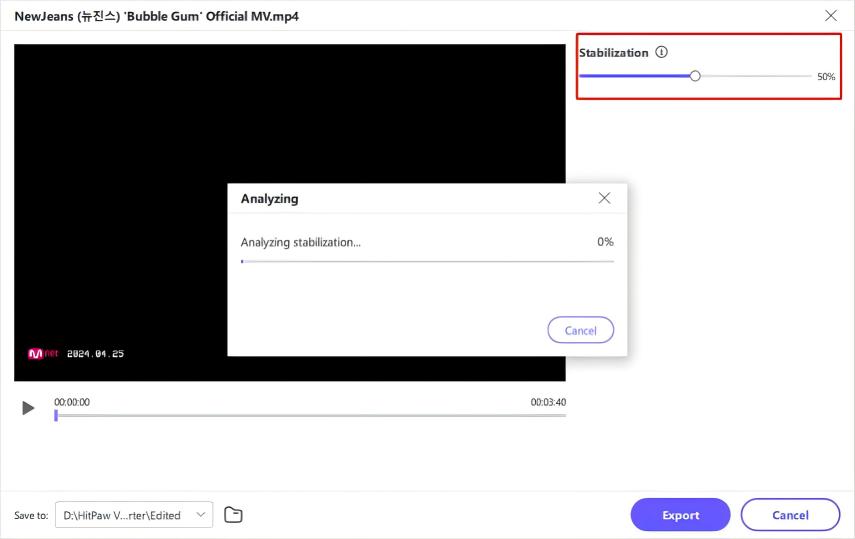
當您對影片的穩定效果滿意後,點擊「匯出」即可保存您的穩定影片。
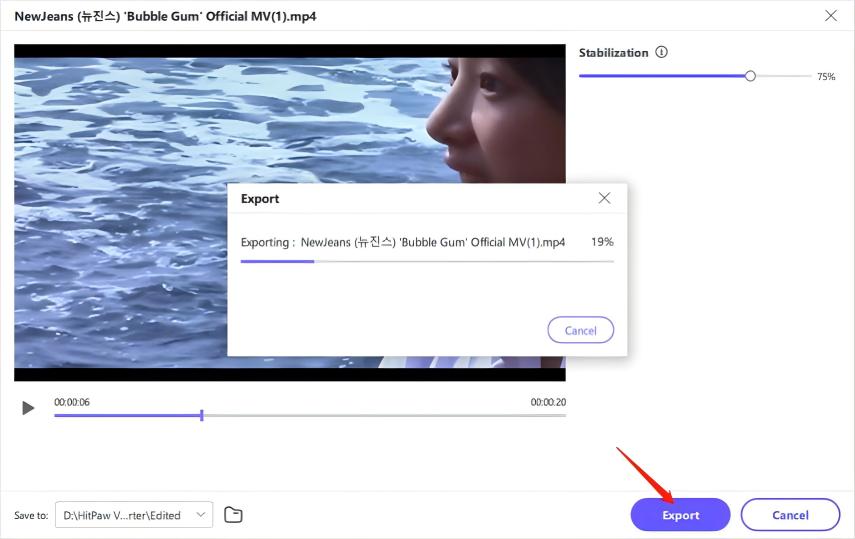
GoPro 影片穩定相關常見問題
Q1. 如何在 GoPro 上開啟影像穩定功能?
A1. 首先,檢查您的 GoPro 型號是否內建影像穩定功能。如果有,請按照以下步驟開啟:從螢幕頂部向下滑動 >> 點擊「穩定」 >> 開啟該功能。此外,您還可以選擇「AutoBoost」模式,以獲得最高穩定度,但畫面裁切幅度會較大。
Q2. 錄製後的 GoPro 影片可以進行穩定處理嗎?
A2. 可以。錄製後,您可以使用 GoPro Player + HyperSmooth Pro 軟體來穩定 GoPro 影片。此外,HitPaw Univd 也是一款強大的工具,能夠有效地穩定您的 GoPro 影片。
Q3. GoPro 最佳的影像穩定設置是什麼?
A3. 影像穩定功能能夠有效減少 GoPro 影片中的晃動,使畫面更穩定流暢。最新的 GoPro 相機提供三種影像穩定模式——AutoBoost(自動增強)、High(高穩定度)和 Standard(標準)。
總結
GoPro 相機能夠捕捉我們生活中最精彩的特技、風景與冒險活動。然而,畫面晃動可能會影響這些珍貴回憶的品質。電子影像穩定(EIS)技術能夠減少 GoPro 影片的晃動,使其更加順暢、可觀賞性更高。使用 HitPaw Univd 的 AI 穩定技術,讓您的動感影片變得如同電影般流暢穩定。立即試試吧!










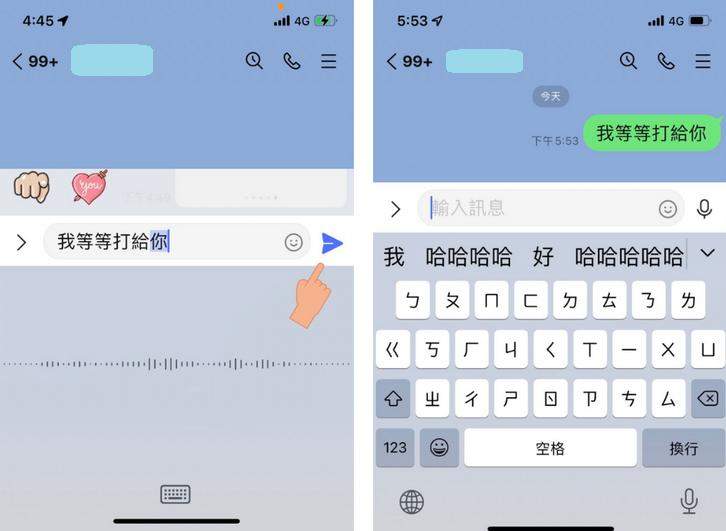
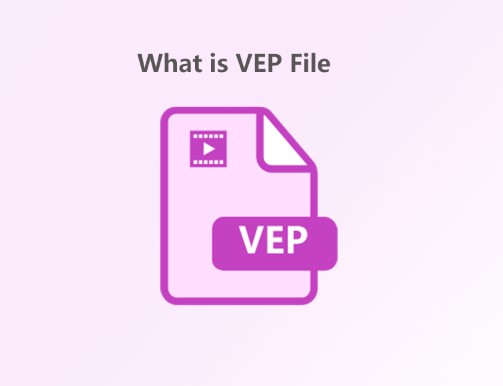


分享文章至:
選擇產品評分:
Joshua
HitPaw 特邀主編
熱衷於分享3C及各類軟體資訊,希望能夠透過撰寫文章,幫助大家瞭解更多影像處理的技巧和相關的AI資訊。
檢視所有文章留言
為HitPaw留下您的寶貴意見/點評